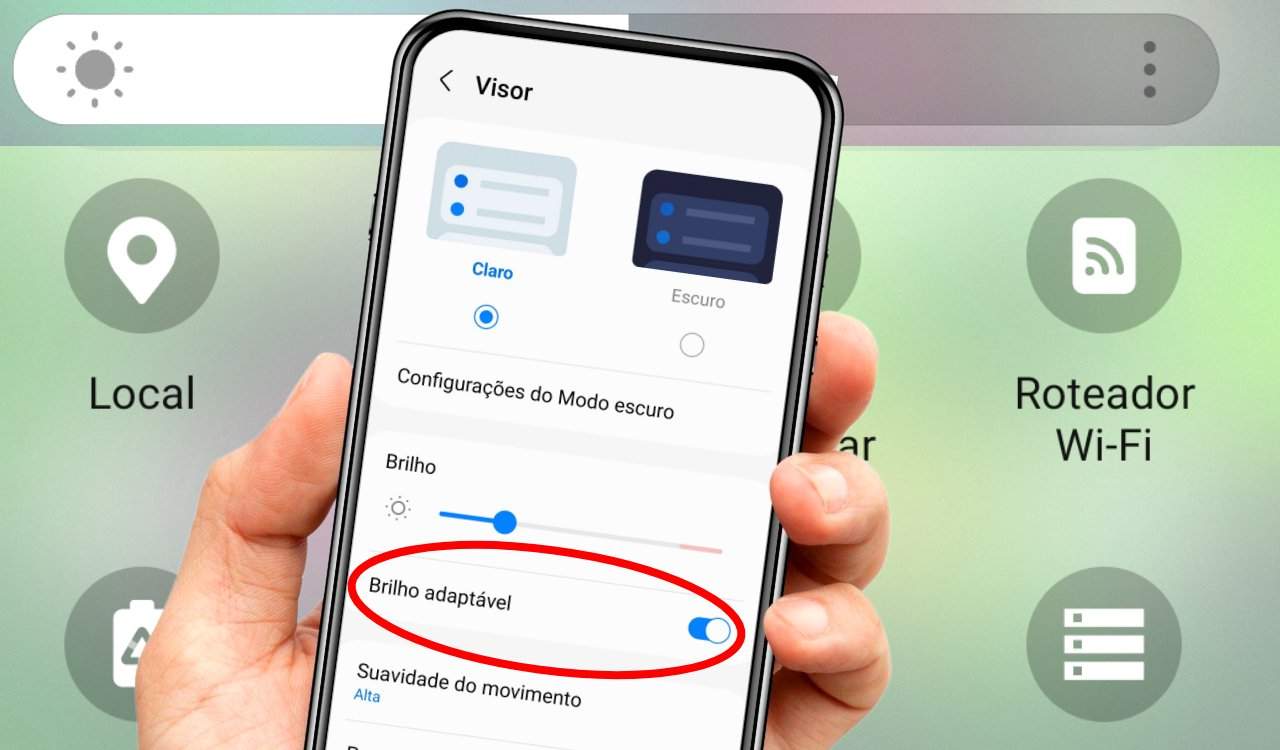O brilho adaptável é um recurso presente em dispositivos Android que ajusta automaticamente a iluminação da tela conforme as condições de luz ambiente.
Embora útil para economizar bateria, muitos usuários relatam que o sistema não segue suas preferências, especialmente em ambientes escuros. Este artigo explica as possíveis causas e soluções para esse problema.
Por que o brilho adaptável pode não funcionar?
1. Aprendizado inconsistente
O sistema se baseia nos ajustes manuais feitos pelo usuário para “aprender” suas preferências. Se esses ajustes forem muito variáveis, o Android pode não estabelecer um padrão claro.
2. Configurações conflitantes
Algumas opções de acessibilidade, como “Diminuição extra”, podem interferir no funcionamento do brilho adaptável, mesmo que não estejam ativadas.
3. Limitações do fabricante
Modelos específicos de celulares podem ter implementações diferentes do recurso, afetando sua eficácia.
Soluções para ajustar o brilho
1. Desative o brilho adaptável
- Acesse Configurações > Tela > Brilho adaptável e desligue a opção.
- Isso permite o controle manual, evitando ajustes automáticos indesejados.
2. Redefina as preferências
- Limpe os dados do app Serviços de integridade do dispositivo (encontrado em Configurações > Apps > Mostrar sistema).
- Isso faz o sistema reaprender seus hábitos de brilho do zero.
3. Verifique configurações de acessibilidade
- Confira se recursos como “Modo noturno” ou “Filtro de luz azul” estão afetando o brilho.
4. Use aplicativos alternativos
- Apps como Velis Auto Brightness ou Lux oferecem controles mais precisos que o sistema nativo.
Como ativar o brilho adaptável em celulares Samsung
Observação: A disponibilidade de configurações pode variar conforme o modelo e a versão do Android.
Ativando pelo painel de Notificações:
1. Painel de notificações: Deslize para baixo, toque nos três pontos ao lado da barra de brilho e marque “Brilho adaptável”.
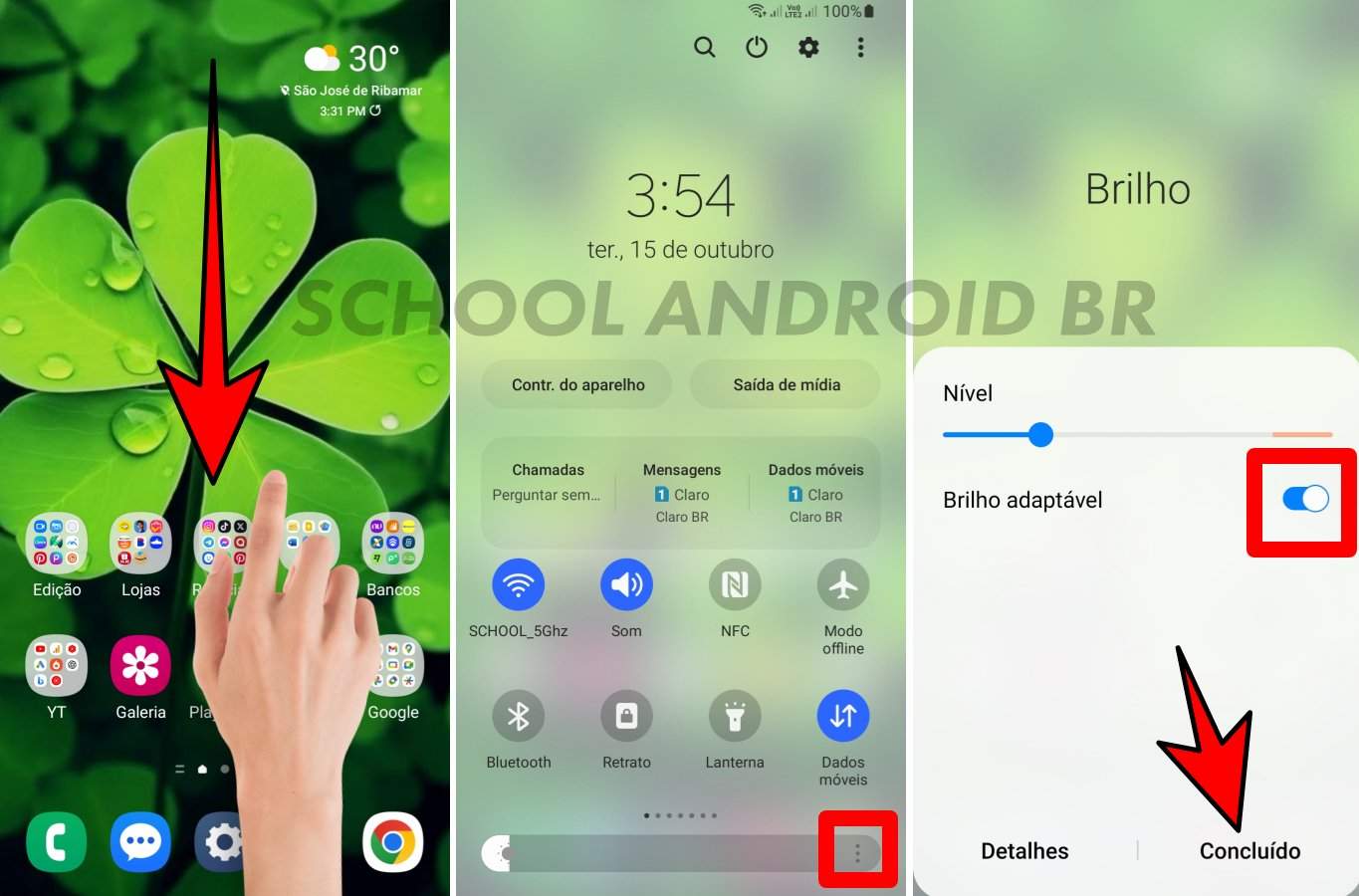
Ativando pelas Configurações:
2. Configurações: Acesse Visor > Brilho adaptável e ative a opção.
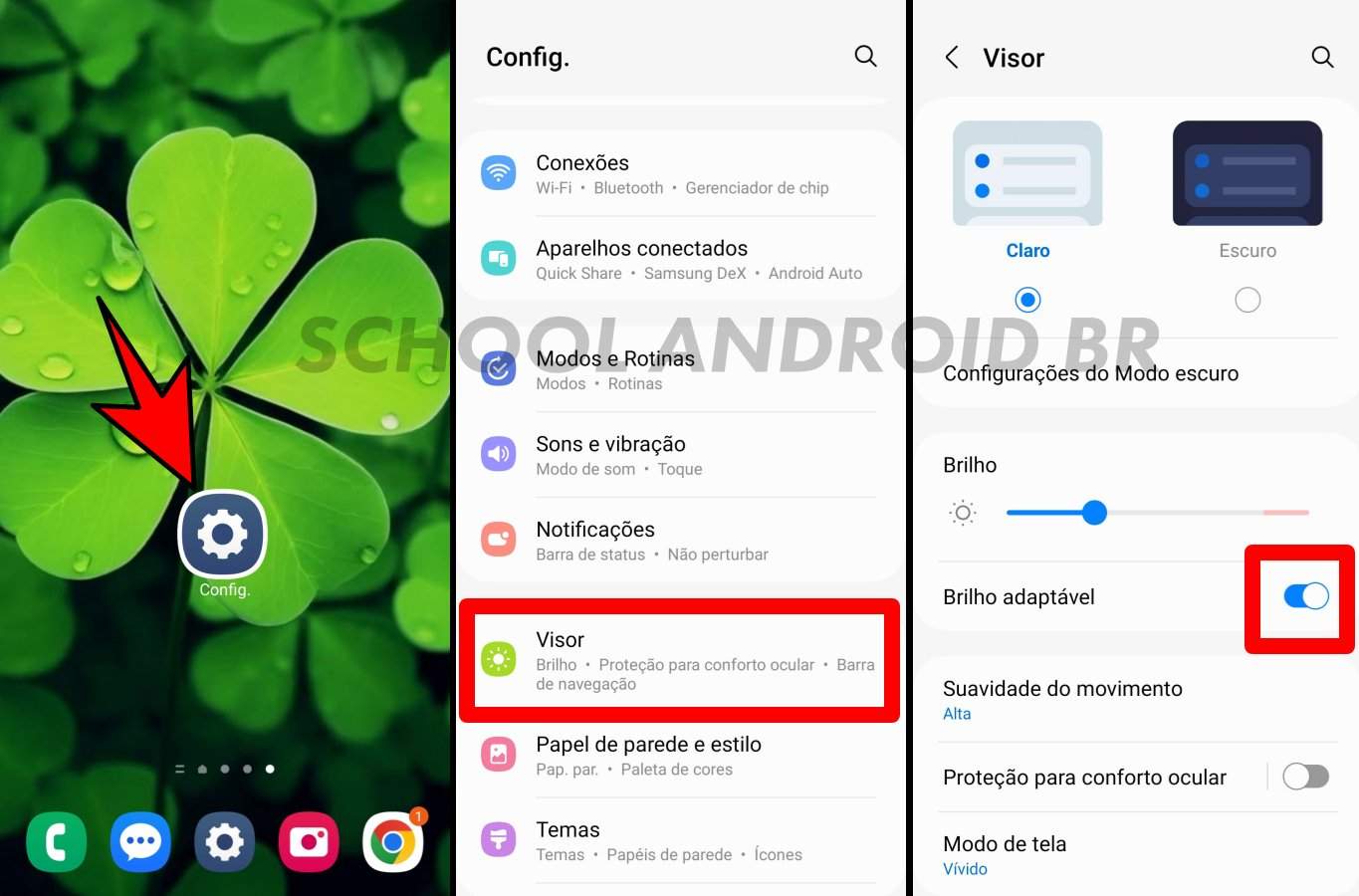
- VEJA TAMBÉM:
- 6 apps que consomem a bateria do celular rapidamente
- Dicas práticas para otimizar a bateria do seu celular
O brilho adaptável é uma funcionalidade conveniente, mas pode não atender a todas as necessidades dos usuários. Se o recurso não estiver funcionando como desejado, desativá-lo ou usar aplicativos de terceiros pode ser a solução.
Para quem prefere manter a automação, redefinir as configurações ou ajustar as preferências de acessibilidade pode melhorar a experiência.
Experimente as opções sugeridas e escolha a que melhor se adapta ao seu uso diário.